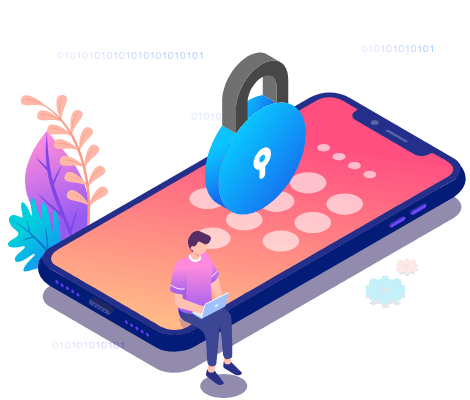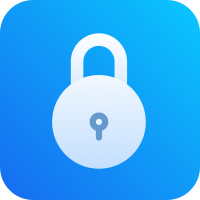Tabla de Contenido
![]() Artículos Relacionados
Artículos Relacionados
Cómo solucionar el problema del iPhone atascado en el modo de SOS
Puede que te sientas confundido cuando recibas una notificación que diga "Tus contactos de emergencia han sido notificados" en tu pantalla. Este problema puede ser inducido por muchas razones, como un funcionamiento incorrecto, un fallo del Jailbreak, un fallo del sistema o la activación accidental del modo SOS de emergencia en la aplicación de Ajustes. Cualquiera que sea la razón responsable de este programa, puedes encontrar soluciones en esta guía.
1. Forzar el reinicio de tu iPhone
Un reinicio forzado es la primera solución que debes probar cuando tu iPhone funcione de forma incorrecta, ya sea por errores del sistema o por un fallo de software. El procedimiento no provocará la pérdida de datos. A continuación te explicamos cómo realizar un reinicio forzado en el iPhone.
iPhone con FaceID, iPhone SE (2ª generación), iPhone 8/8 Plus:
Paso 1. Pulsa y suelta rápidamente el botón de subir el volumen.
Paso 2. Pulsa y suelta rápidamente el botón de bajar el volumen.
Paso 3. Mantén pulsado el botón lateral hasta que veas el logotipo de Apple.
iPhone 7 y iPhone 7 Plus:
Paso 1. Mantén pulsados simultáneamente el botón de bajar el volumen y el de reposo/activación.
Paso 2. Suelta ambos botones cuando aparezca el logotipo de Apple en la pantalla.
iPhone 6s, iPhone 6s Plus o iPhone SE (1ª generación):
Paso 1. Mantén pulsados simultáneamente el botón Home y el botón de reposo/activación.
Paso 2. Suelta los botones cuando veas el logotipo de Apple.
2. Actualiza tu iPhone en modo de recuperación
Si se trata de un problema del sistema de tu iPhone, puedes resolverlo actualizando tu iPhone en modo de recuperación. Tendrás que conectar tu iPhone o iPad a un ordenador para poder restaurar tu dispositivo con iTunes o Finder. Estos son los pasos.
Paso 1. Conecta tu iPhone al Mac o al PC con un cable USB.
Paso 2. Abre iTunes en tu ordenador. Si utilizas un Mac con macOS Catalina o posterior, abre el Finder.
Paso 3. Fuerza el reinicio de tu iPhone. Pulsa y suelta rápidamente el botón de subir el volumen > Pulsa y suelta rápidamente el botón de bajar el volumen > Mantén pulsado el botón de encendido hasta que veas la pantalla del modo de recuperación.
Paso 4. En tu ordenador, haz clic en el botón "Actualizar" de la ventana emergente. Entonces, iTunes o Finder reinstalarán el iOS sin borrar tu dispositivo.
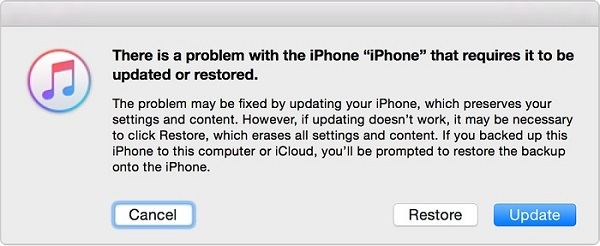
3. Restablecer el iPhone con un desbloqueador de iPhone [funciona al 100%]
Si has probado las soluciones anteriores pero tu iPhone sigue atascado en el modo SOS de emergencia, puedes intentar restablecer tu iPhone a los ajustes de fábrica con este desbloqueador de iPhone: EaseUS MobiUnlock. Este programa puede borrar todos los ajustes y datos de tu iPhone. Después de eso, puedes conseguir un dispositivo completamente nuevo. Si un día olvidas el código de acceso del iPhone, también puedes entrar en tu dispositivo con EaseUSMobiUnlock.
Para restablecer el iPhone con EaseUS MobiUnlock:
Paso 1. Conecte su iPhone o iPad al ordenador y abra EaseUS MobiUnlock. Haga clic en "Iniciar".
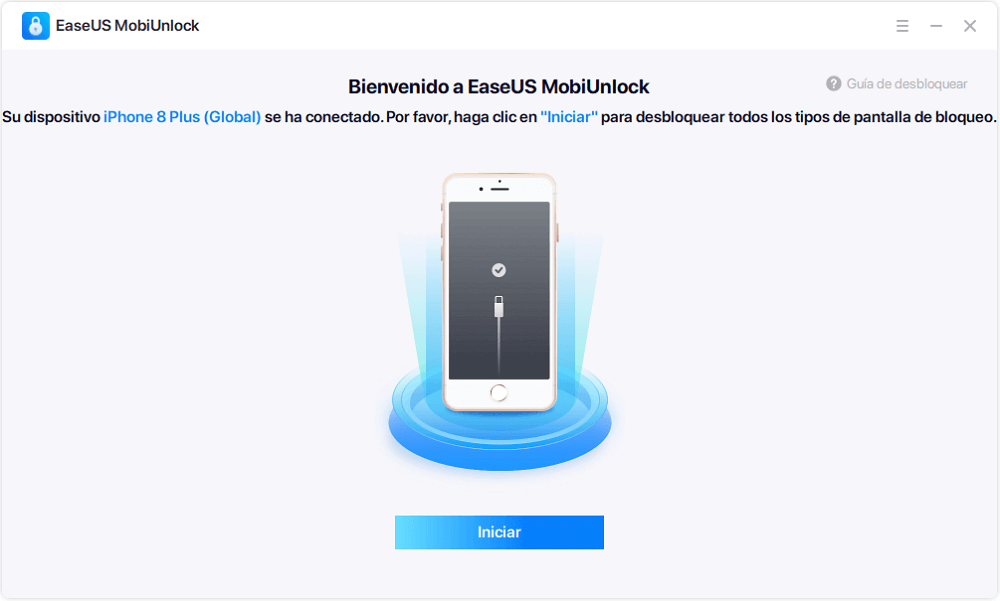
Paso 2. Compruebe el tipo de su dispositivo y descargue la última versión del firmware para su dispositivo. Una vez que haya terminado, haga clic en "Descargar Firmware". (Si ha descargado el firmware anteriormente, seleccione el paquete haciendo clic en "Seleccionar" en la parte inferior de la pantalla).
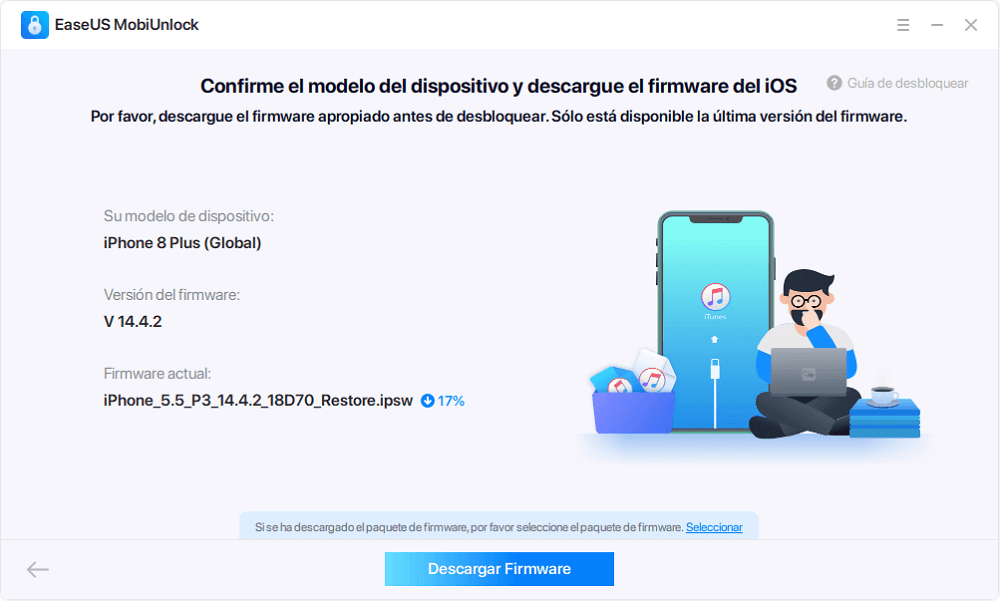
Paso 3. Confirme su elección haciendo clic en "Verificar Firmware".
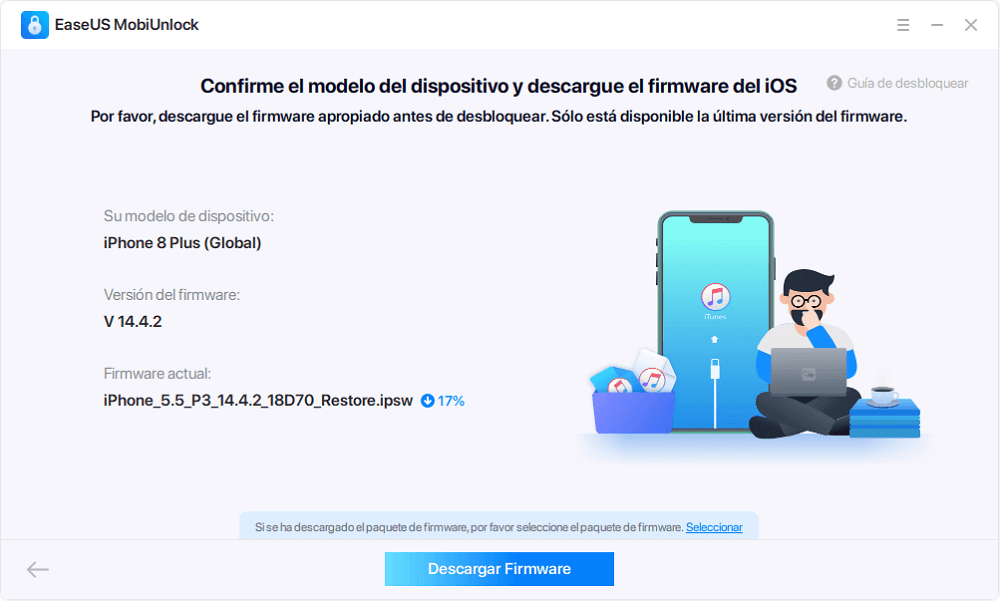
Paso 4. Aparecerá una pantalla de advertencia que le pedirá que introduzca la información necesaria. Proceda introduciendo lo que necesita y luego haga clic en el botón "Desbloquear".
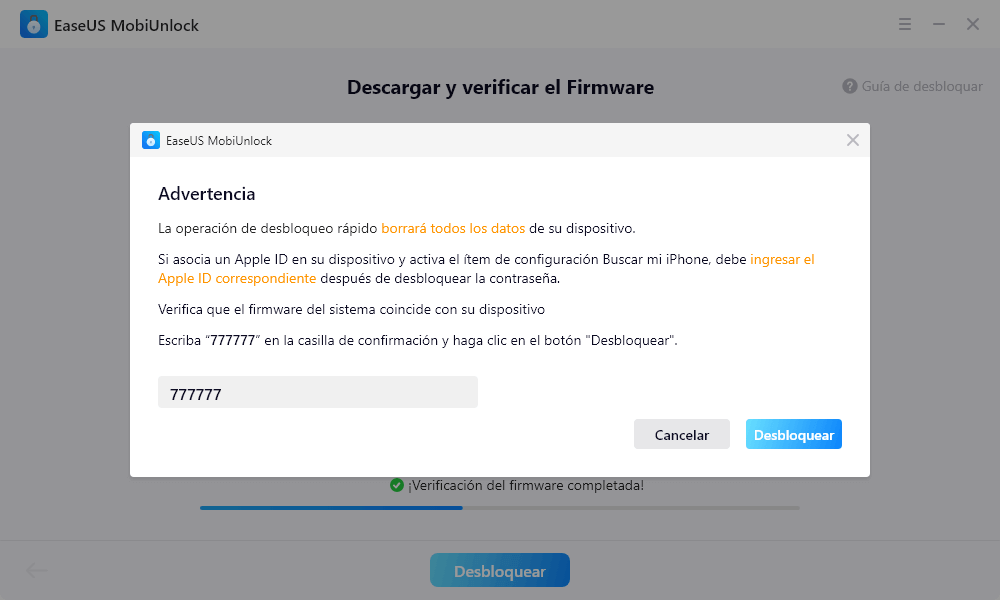
Paso 5. Después de unos segundos, su iPhone o iPad será desbloqueado con éxito.
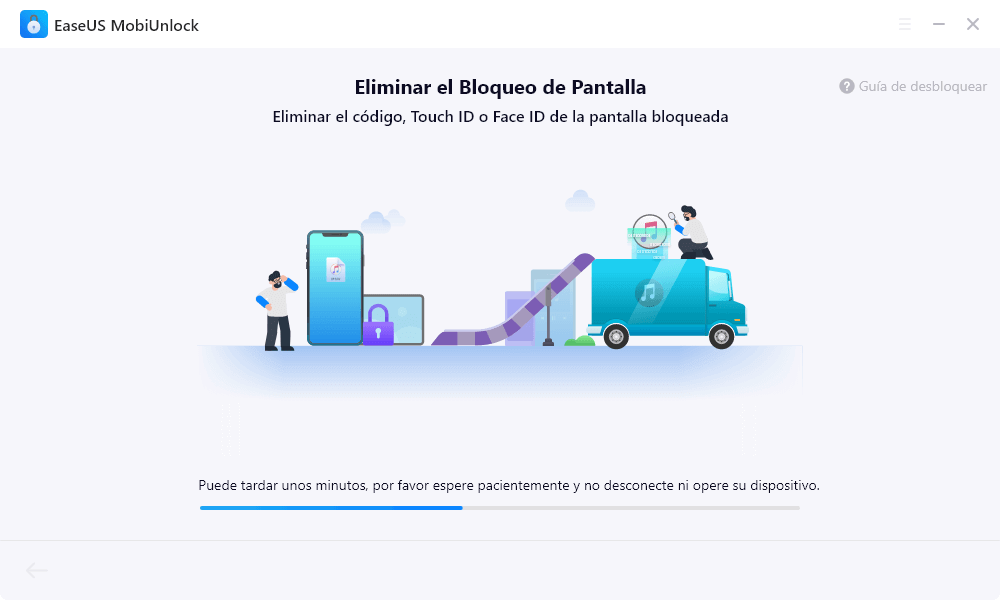
4. Contacta con el Soporte de Apple
Si no quieres instalar ningún software en tu ordenador, puedes ponerte en contacto con Apple para obtener asistencia en línea, o puedes llevar tu dispositivo a su tienda local para pedir ayuda. El equipo de soporte de Apple puede responder a cualquier pregunta relacionada con los productos, el hardware, el software y los servicios de Apple. Si quieres una forma rápida y cómoda, puedes probar a chatear con Apple online. Pero antes, asegúrate de que el chat en directo está disponible en tu país. Si estás seguro, aquí tienes los pasos para acceder al soporte de chat en directo de Apple.
Paso 1. Visita el sitio web oficial de Apple: https://www.apple.com.
Paso 2. Haz clic en "Soporte" > "Contactar con Soporte" > "Habla con nosotros" (o "Dinos cómo podemos ayudarte").
Paso 3. Elige un producto o servicio.
Paso 4. Selecciona el programa específico que tienes. O puedes buscar temas. Si tu problema no aparece aquí, puedes seleccionar la opción "el tema no aparece". Entonces, se te pedirá que describas tu pregunta en la siguiente pantalla.
Paso 5. A continuación, elige cómo quieres obtener ayuda e inicia sesión con tu ID de Apple y tu contraseña.
Paso 6. Espera a que el soporte de Apple se ponga en contacto contigo.
Conclusión
Como hemos dicho anteriormente, puedes sacar tu iPhone del modo SOS con cuatro soluciones. Si quieres resolver este problema sin perder datos, puedes probar las dos primeras soluciones. Pero si el problema sigue existiendo después de usar las soluciones 1 y 2. Entonces, debes realizar un restablecimiento de fábrica con EaseUS MobiMover. Pero si no quieres un restablecimiento de fábrica, ponte en contacto con el soporte de Apple.
Eso es todo sobre nuestra guía. Esperamos que te sirva de ayuda.